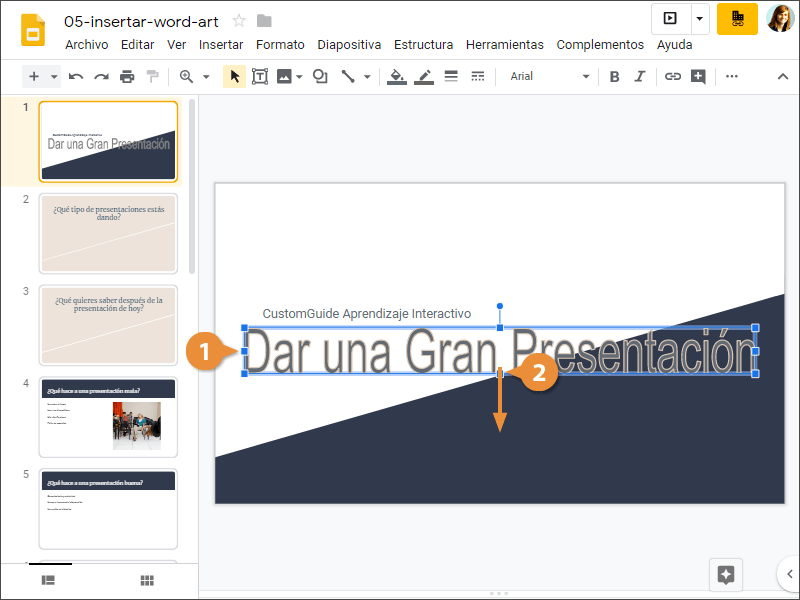Utilizar la función WordArt de Presentaciones es la forma más rápida y fácil de agregar efectos dramáticos y coloridos al texto en nuestras diapositivas.
- Seleccionar la diapositiva a la que se desea agregar WordArt.
- Hacer clic en Insertar en el menú.
- Seleccionar WordArt.

- Ingresar texto.
- Presionar Enter.
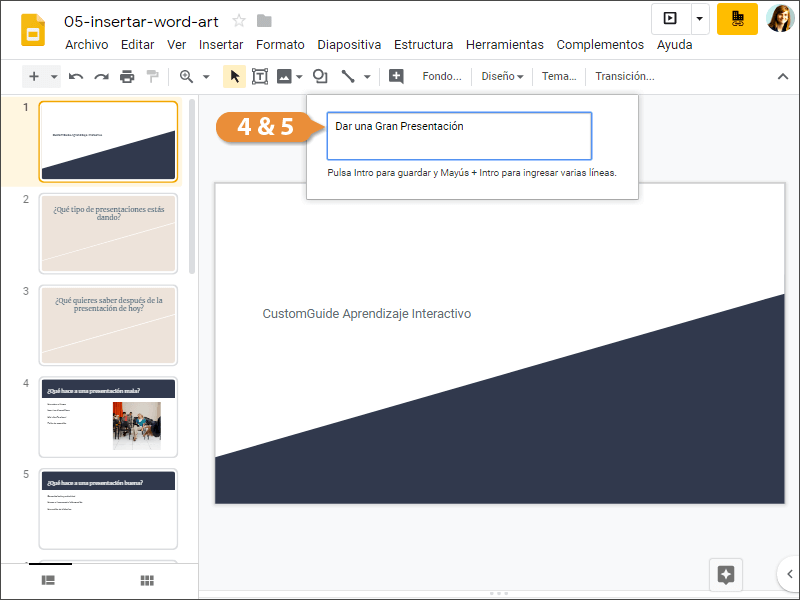
El WordArt se crea.
A diferencia del texto regular, con WordArt, se tiene la habilidad de cambiar el borde en el texto.
- Seleccionar el WordArt al que se desea aplicar formato.
- Hacer clic en el botón Color del borde.
- Seleccionar un color de borde.
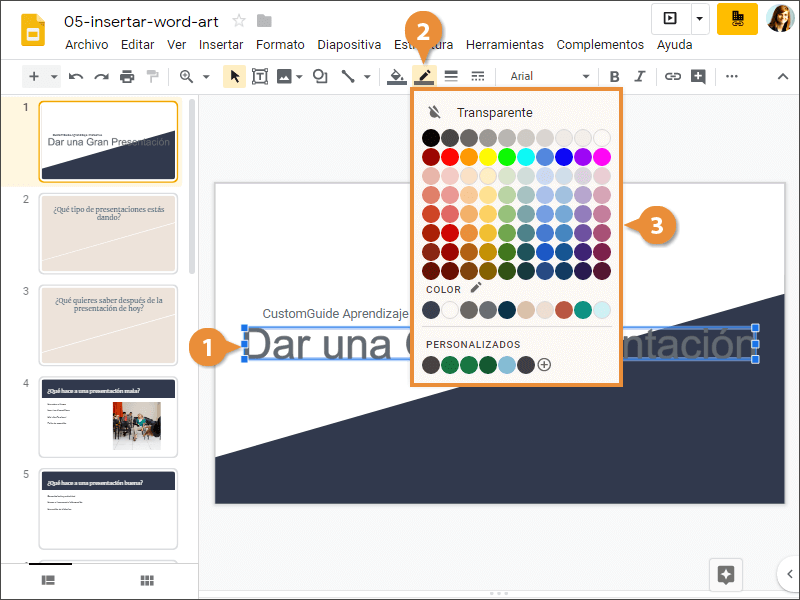
- Hacer clic en el botón Ancho del borde.
- Seleccionar un ancho de borde.
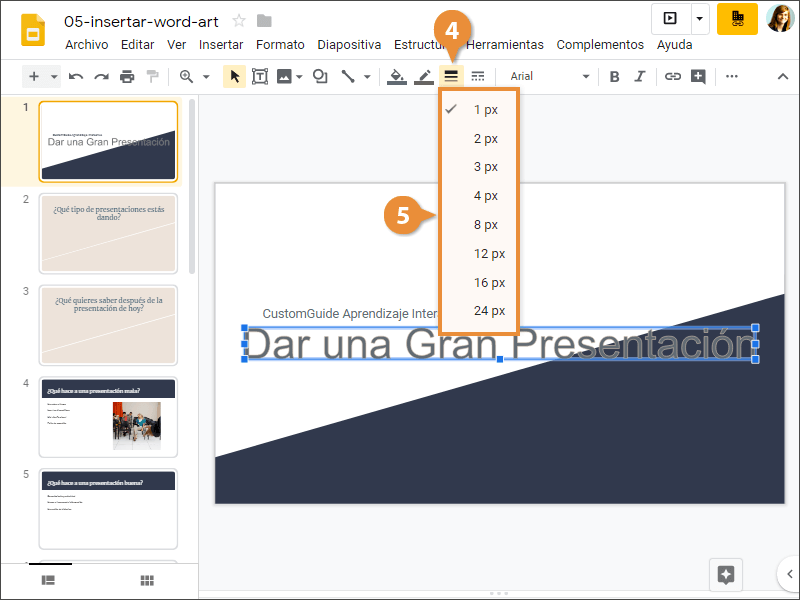
El borde alrededor del texto cambia.
Otra diferencia importante entre WordArt y el texto regular es que cambiar el tamaño del cuadro de WordArt cambia el tamaño del texto en él.
- Seleccionar el WordArt al que se desea cambiar el tamaño.
- Hacer clic y arrastrar los controladores de tamaño para cambiar el tamaño y forma del WordArt.